![Как исправить Apple iPhone XR, который продолжает зависать и зависать после обновления iOS до версии 12.1.4 [Руководство по устранению неполадок] 1 Как исправить Apple iPhone XR, который продолжает зависать и зависать после обновления iOS до версии 12.1.4 [Руководство по устранению неполадок] 1](/wp-content/uploads/2018/7/kak-ispravit-iphone-7-plus-kotoryj-prodolzhaet_1.jpg)
Случайные или частые сбои или неожиданные отключения обычно происходят среди симптомов износа в мобильных устройствах. Такие проблемы часто возникают в смартфонах высокого класса после нескольких месяцев или более года постоянного использования. Эти симптомы уже ожидаются, так как производительность устройства ухудшается, особенно при уменьшении памяти. Тем не менее, те же симптомы могут возникать неожиданно на ранней стадии из-за некоторых факторов.
К числу обычных триггеров относятся ошибки памяти, вредоносные программы, повреждение данных и ошибочные обновления, и многие другие. Даже устройства самого высокого уровня, такие как iPhone 7 Plus, могут неожиданно столкнуться с такими проблемами, особенно после установки обновления iOS. И это главный вопрос, который решается в этом контексте. Читайте дальше, чтобы узнать, что делать, если ваш iPhone 7 Plus внезапно продолжает падать или выключаться после установки обновления iOS версии 11.4.1. Хотя это только общие решения, эти методы уже сделали чудеса для тех, кто сталкивался с такими же проблемами после обновления на своих соответствующих устройствах iOS. Надеюсь, вы найдете этот пост полезным.
Теперь, прежде всего, если у вас есть другие проблемы с вашим телефоном, не забудьте зайти на нашу страницу устранения неполадок, поскольку мы уже предоставили решения сотен проблем, о которых сообщили наши читатели. Скорее всего, мы, возможно, уже предоставили решение проблемы, с которой вы сталкиваетесь, поэтому постарайтесь найти на этой странице проблемы, схожие с вашими, и не стесняйтесь использовать предложенные нами решения. Если они не работают или вам нужна дополнительная помощь, заполните нашу анкету по проблемам Android и нажмите «Отправить», чтобы связаться с нами.
Первое решение: выйти из фоновых приложений.
Мошеннические приложения обычно являются основной причиной того, почему устройство будет работать после установки нового обновления программного обеспечения. Фоновые приложения обычно являются виновниками. Это приложения, которые были недавно открыты, но не закрыты во время обновления системы. Любое из этих фоновых приложений могло быть повреждено и зависло после установки обновления. Когда приложения находятся в этом состоянии, существует тенденция, что вся работа системы становится неблагоприятной. Чтобы это исправить, рекомендуется принудительно завершать фоновые приложения. Вот как это делается:
- Дважды быстро нажмите кнопку «Домой». При этом откроется новый экран со списком недавно использованных приложений, которые не были закрыты.
- Проведите предварительный просмотр приложения, чтобы очистить или принудительно закрыть отдельные приложения.
Сделайте то же самое, чтобы закрыть остальные фоновые приложения.
Второе решение: программный сброс / принудительная перезагрузка iPhone 7 Plus.
Мягкий сброс или перезагрузка устройства также могут рассматриваться как вариант, если проблема в том, что проблема связана с незначительными программными ошибками и сбоями. Перезагрузка iPhone также сбрасывает кэш и временные данные из внутренней памяти, в том числе те, которые были повреждены в результате обновления и вызвали эти симптомы на поверхность. Чтобы выполнить сброс настроек iPhone 7 Plus, выполните следующие действия.
- Нажмите и удерживайте кнопку питания в течение нескольких секунд, пока не появится команда Slide to Power Off.
- Затем перетащите ползунок выключения питания вправо, чтобы полностью выключить iPhone.
- Через 30 секунд снова нажмите кнопку питания, пока не появится логотип Apple.
Кроме того, вы можете выполнить принудительный перезапуск, если обычная перезагрузка не может быть выполнена. Вот как:
- Нажмите и удерживайте кнопку питания и кнопку уменьшения громкости не менее 10 секунд.
- Затем отпустите обе кнопки, когда появится логотип Apple.
Оба эти метода не влияют на любые данные и личную информацию, хранящуюся во внутренней памяти. Тем не менее, создание резервной копии заранее не потребуется.
Третье решение: установите ожидающие обновления приложений на свой iPhone 7 Plus.
Установка ожидающих обновлений для ваших приложений также может быть ключом к решению проблемы, если она вызвана неисправностью приложения. Приложения обычно получают обновления незадолго до или после выпуска новой версии iOS, чтобы они были готовы к новым изменениям платформы. Если вы не настроили автоматическое обновление своих приложений, вам придется вручную проверять и обновлять приложения из App Store. Вот как:
- Нажмите значок App Store на главном экране.
- На главном экране App Store нажмите значок «Обновления» в правом нижнем углу. На экране появится список приложений с ожидающими обновлениями.
- Нажмите кнопку «Обновить» рядом с приложением, чтобы обновить приложения по отдельности, или нажмите кнопку «Обновить все» в правом верхнем углу экрана, чтобы сразу установить все ожидающие обновления приложения.
Перезагрузите iPhone, когда все приложения будут обновлены. Это обеспечит правильную реализацию всех новых изменений в приложении и, следовательно, предотвратит мошенничество любого приложения или самого устройства.
Четвертое решение: сброс и восстановление заводских настроек на вашем iPhone 7 Plus.
Среди последних вариантов, которые следует учитывать, если проблема не исчезнет после выполнения предыдущих методов, будет сброс к заводским настройкам или общий сброс. Это удалит всю информацию, хранящуюся во внутренней памяти, включая настройки, приложения, сообщения, контакты и пользовательские настройки. Если есть какие-либо ошибки и вредоносные программы, которые заставили ваше устройство работать, они также должны быть очищены при перезагрузке. Обязательно сделайте резервные копии всех важных данных заранее, чтобы вы могли восстановить их позже, когда это необходимо. Затем выполните следующие шаги, чтобы восстановить заводские настройки iPhone 7 Plus через меню настроек:
- Нажмите «Настройки» на главном экране.
- Нажмите Общие.
- Прокрутите и нажмите Сброс.
- Выберите опцию «Удалить все содержимое и настройки». Это приведет к удалению с телефона всей информации, приложений, пользовательских настроек, сообщений, контактов и других сохраненных данных.
- Если будет предложено, введите правильный пароль для вашего iPhone, чтобы продолжить.
- Затем нажмите на опцию, чтобы подтвердить общий сброс.
Вы также можете сбросить настройки iPhone через iTunes. В этом случае вам нужно будет защитить компьютер с последней версией ОС и установленным программным обеспечением iTunes. Это следует рассматривать как вариант, если сброс к заводским настройкам невозможен. Те же самые положительные результаты могут быть получены от любого сброса.
Пятое решение: восстановите свой iPhone 7 Plus в iTunes.
Для постоянных проблем с программным обеспечением, которые не могут быть устранены с помощью сброса к заводским настройкам, восстановление режима восстановления будет следующим вариантом для рассмотрения. Это сбросит и восстановит iOS, пока ваше устройство находится в состоянии восстановления. Чтобы сделать это, вам нужно будет использовать iTunes на компьютере. Вот как:
- Подключите iPhone к компьютеру с помощью прилагаемого USB-кабеля или кабеля Lightning.
- Затем откройте iTunes на вашем компьютере. Обязательно используйте последнюю версию приложения iTunes, чтобы избежать системных конфликтов и проблем несовместимости программного обеспечения.
- Пока ваш iPhone подключен, выполните принудительный перезапуск, но не отпускайте кнопки, когда появляется логотип Apple. Вместо этого дождитесь появления экрана «Подключиться к iTunes» и отпустите обе кнопки. Для этого одновременно нажмите и удерживайте кнопки питания и уменьшения громкости, а затем отпустите обе кнопки, когда появится экран «Подключение к iTunes».
- После этого экрана вам будет предложено с опцией Восстановить или Обновить. Выберите «Восстановить», затем следуйте остальным инструкциям на экране, чтобы восстановить iPhone в режиме восстановления через iTunes.
Если эти симптомы сохраняются после выполнения восстановления в режиме восстановления, вы можете попробовать выполнить самый глубокий тип восстановления системы, который называется восстановлением в режиме DFU (обновление прошивки устройства). В этом режиме ваше устройство сможет связываться с iTunes на компьютере даже без активации загрузчика или операционной системы. Это обычно необходимо, когда ваша система iPhone полностью повреждена в результате недавнего перехода системы.
В нашем разделе учебных пособий вы можете найти пошаговое руководство по восстановлению режима DFU на iPhone 7 Plus. Просто посетите нашу страницу устранения неполадок для получения дополнительной информации.
Обратиться за помощью
Вы можете передать проблему своему оператору или службе поддержки Apple для получения других вариантов и рекомендаций. Сообщите им о том, что именно произошло, и как ваш iPhone 7 Plus неожиданно рухнул и отключился. Исправление исправления может быть необходимо для решения проблемы после подтверждения недавнего обновления iOS. В противном случае ваш iPhone может потребовать обслуживания. Возможно, ваше устройство получило какое-либо физическое или жидкое повреждение, и после установки обновления iOS случайно появились симптомы. В этом случае можно взять ваш iPhone в авторизованный сервисный центр Apple.
связаться с нами
Если вам нужна дополнительная помощь по использованию определенных функций и функций смартфона Apple iPhone 7 Plus, посетите нашу страницу учебных пособий. Там вы можете найти список с практическими рекомендациями, пошаговые руководства, а также ответы на часто задаваемые вопросы, касающиеся iPhone 7 Plus. Если у вас возникли другие проблемы или у вас возникли проблемы при использовании телефона, вы можете связаться с нами через эту форму. Обязательно сообщите нам более подробную информацию о проблеме или проблемах, которые могут возникнуть у вас, и мы будем рады помочь вам в дальнейшем.
Оцените статью!


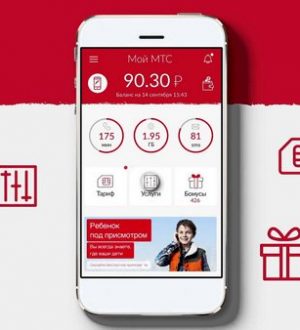
Отправляя сообщение, Вы разрешаете сбор и обработку персональных данных. Политика конфиденциальности.